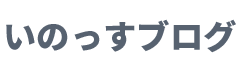私が自宅で愛用しているUSB有線キーボード、「iBUFFALO BSKBU14」を実際に購入し、使用してみておすすめポイントと、イマイチなところをレビューします。
スポンサーリンク
基本スペック
■キースイッチ:パンタグラフ
■ケーブル長:約1.5m
■外形寸法:幅34.4cm × 高さ2.1cm × 奥行:13.8cm (突起部除く)
■質量:約340g
■対応OS:Windows 10 / 8.1 / 8 / 7
バッファローメーカーサイトより引用
ちなみに私はWindows10で問題なく使用できています。
ここが惜しいところ
このキーボード、エンターキーのすぐ右にテンキーがついているんですね。間隔が他のボタンと変わりません。ですので思い切り高速でタイピングしている時に、エンターキーと一緒に「7」を打ってしまうことがまれにあります。
エンターキー自体は大きいので、普通にブラインドタッチで打ち込んでいるときはもちろん同時に「7」が打ち込まれることはありません。思い切り高速でやっている時にはどうしてもまれに7を同時打ちしてしまいます。。
無線キーボードについては、どのみちパソコンを持っているとパソコンの初期化・リカバリをする際にはどうしても有線キーボードを所持していないといけない関係から、私は今のところ使っていません。余計なものを持つのが好きじゃないんですよね。
このキーボードのメリット3つ
1 家庭に溶け込むデザインが秀逸

私の場合は、モニターを座卓用PC台に乗せ、写真のようにこたつ台の上にずっとこのキーボードを置いて使用してます。
このモデルはテンキーがついていながらキーボードの横幅が狭いので、スッキリ溶け込んでくれます。キーを打った時の感触も、キースイッチがパンタグラフ式なので大きな音も出なくてリラックスして使用できます。今もこのキーボードで打ち込んでいます。

キーボード自体の厚みも写真のように非常に薄いです。最も厚いところで2.1cm。
傾斜は写真のように、後ろのスイッチのようなものでつけることが出来ます。

私は傾斜有りと無しで試してみて、無しのほうが打ちやすかったので傾斜スイッチは使っていません。
2 キーストロークが最高
このキーボードのボタンを押した時の、ボタンのくぼみ具合が秀逸です。各ボタンを押すのが気持ち良いです。
キーストロークは浅すぎず、深すぎずでで、打鍵音もとても静かです。カチャカチャしたチープさもありません。押すのが心地よいので、入力していると落ち着いた気持ちにもなる感じがします。
これに慣れた後に、電気店で他のキーボードも触ってみましたが、もう他のキーボードには移れないですね。打ち心地、触り心地が最高のキーボードです。
3 使えば使うほど、プラスチックがつるつるしてきて愛着がわく

写真では少しわかりづらいのですが、私のキーボードはエンターキーや、スペースキーなど、使用頻度が高いボタンはつるつるになってきてます。これがまたいいんですよね。ここについてはこのキーボードに限らないこととは思いますが、純粋に良いです。
まとめ
このデザインと軽いキータッチなので、リラックスしながら使えるキーボードです。仕事用というよりは、部屋での普段使いに向いてます。次は同じモデルの白を購入したいですね。